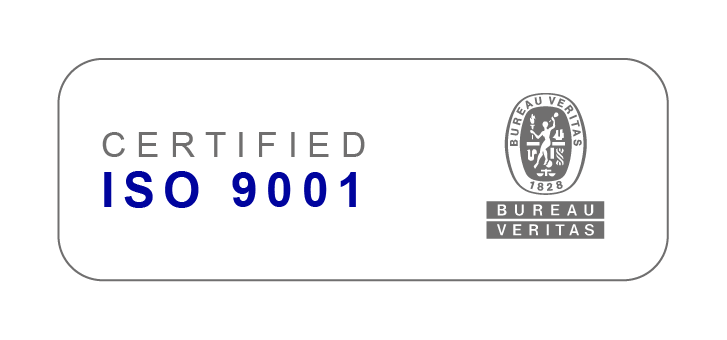-
Comunicação
-
- Acessando as configurações do rádio R9X307 no XCTU através do ESC717
- Como comunicar utilizando protocolo SCP-HI da HI tecnologia?
- Como conectar-se aos controladores com um computador sem porta serial?
- Como é feita a comunicação em controladores com porta Ethernet?
- Como restaurar a comunicação Ethernet do controlador?
- Como retirar o controlador do modo "Loader"?
- Não consigo localizar os equipamentos em rede Ethernet
- O conversor serial / ethernet ESC713 pode ser utilizado com Linux?
- O ESC713 pode ser utilizado como bridge modbus RTU para modbus TCP?
- O que devo fazer quando não consigo encontrar o ESC713 na rede ethernet utilizando o aplicativo DSManager?
- O que significa o texto "No IP Address" na barra de informações de comunicação do SPDSW?
- Para os CLP´s com ethernet, é possível comunicar em UDP broadcast?
- Quais as diferenças entre o ESC715 e o ESC713?
- Quais as principais diferenças entre as Famílias ZAP900 e ZAP91X?
- Quais os requisitos necessários para um supervisório comunicar-se com controladores da HI Tecnologia?
- Quais são os protocolos de comunicação disponiveis nas IHM´s da HI tecnologia?
- Quantas conexões Ethernet o ESC713 aceita simultaneamente?
- SPDSW perdeu a conexão Ethernet ao passar o controlador para o Modo Loader - O quê fazer?
- Show all articles (3) Collapse Articles
-
- Acessando as configurações do rádio R9X307 no XCTU através do ESC717
- Como comunicar utilizando protocolo SCP-HI da HI tecnologia?
- Como conectar-se aos controladores com um computador sem porta serial?
- Como configurar o PLC G5 no HIstudio para acessar múltiplos equipamentos como I/O remoto via RS485?
- Como é feita a comunicação em controladores com porta Ethernet?
- Como funciona a configuração do controle de fluxo nos equipamentos da HI Tecnologia?
- Como restaurar a comunicação serial do controlador?
- Como retirar o controlador do modo "Loader"?
- Comunico com o ZAP900 mas, não consigo comunicar com o ZAP91X. Como proceder?
- É possível utilizar Controle de Fluxo Xon/Xoff nos controladores HI?
- Em redes 485, qual a vantagem em utilizar interfaces com isolação galvânica no lugar de uma opção sem isolação?
- O conversor serial / ethernet ESC713 pode ser utilizado com Linux?
- O ESC713 pode ser utilizado como bridge modbus RTU para modbus TCP?
- Posso ligar controladores HI em rede?
- Quais as diferenças entre o ESC715 e o ESC713?
- Quais as velocidades de comunicação serial suportadas pelos controladores da HI Tecnologia?
- Quais os requisitos necessários para um supervisório comunicar-se com controladores da HI Tecnologia?
- Quais são os protocolos de comunicação disponiveis nas IHM´s da HI tecnologia?
- Qual a diferença entre programar no SPDSW um canal serial com o tipo Cabo ou Rádio/Modem?
- Qual é o comprimento máximo de um cabo de comunicação utilizando serial RS232?
- Qual é o comprimento máximo de um cabo de comunicação utilizando serial RS485?
- Quantas conexões Ethernet o ESC713 aceita simultaneamente?
- Show all articles (7) Collapse Articles
-
-
Produtos
-
-
-
- Como acessar o cartão de memória do SDCARD do controlador NEON?
- Como configurar o PLC G5 no HIstudio para acessar múltiplos equipamentos como I/O remoto via RS485?
- Como fazer um dump da base de dados do controlador utilizando o SPDSW?
- Como funciona a configuração do controle de fluxo nos equipamentos da HI Tecnologia?
- Como identificar a capacidade do cartão de memória instalado no SDCARD de um controlador G3D?
- Como identificar se o controlador possui suporte para SDCARD ou NAND FLASH?
- Como inicializar o banco de dados dos controladores G3 e G3S utilizando o SPDSW?
- Como realizar um reset de fábrica em controladores GII,G3/G3S/G3D?
- É possível converter qualquer controlador da HI Tecnologia para operação com HIstudio?
- Não consigo localizar os equipamentos em rede Ethernet
- Não estou conseguindo descarregar um projeto via SPDSW que já rodava em outro controlador
- O que há de novo nos CLP´s da HI Tecnologia com firmware G3?
- Quais as principais diferenças entre RION, RION+ e NEON?
- Quais controladores posso utilizar o HIstudio?
- Quais são os tipos de memórias dísponíveis em cada modelo de CLP?
- Qual a diferença entre os arquivos de firmwares com prefixo "_NF" e "_SD"?
- Qual o tamanho da base de variáveis dos controladores da HI tecnologia?
- Quantas malhas PID podem ser executadas em um controlador?
- Quantos módulos de I/O posso utilizar no NEON?
- Show all articles (4) Collapse Articles
-
-
- A comunicação para transferência do programa deve ser feita somente através da porta serial?
- Cabos – Onde encontrar as informações?
- Como calcular a frequência máxima do encoder?
- Como programar o Relógio de Tempo Real (RTC) nos Controladores da HI tecnologia?
- Como restaurar a comunicação serial do controlador?
- Como retirar o controlador do modo "Loader"?
- Como utilizar saídas digitais para acionamentos AC?
- Como verificar se está operacional a ligação de uma entrada analógica configurada para sinais de corrente de 4 a 20 mA?
- É possível gerar um reset nos controladores da HI tecnologia sem desligá-los?
- É possível proteger o acesso a um programa no SPDSW?
- É possível recuperar o programa carregado no CLP?
- É possível utilizar Controle de Fluxo Xon/Xoff nos controladores HI?
- Em redes 485, qual a vantagem em utilizar interfaces com isolação galvânica no lugar de uma opção sem isolação?
- Existe algum tipo de filtro nas entradas analógicas dos controladores HI?
- O ajuste para horário de verão é automático?
- Os controladores da HI realizam operações matemáticas em ponto flutuante?
- Os equipamentos da HI tecnologia podem operar em frequência de 50Hz?
- Por que no editor Ladder do SPDSW, alguns blocos ficam desabilitados?
- Por quê quando carrego um programa no MCI02-QC (CPU209) e, após desligar e ligar novamente o equipamento, a CPU fica sem programa?
- Posso ligar controladores HI em rede?
- Posso usar uma saída analógica para acionar dois inversores?
- Quais são os tipos de memórias dísponíveis em cada modelo de CLP?
- Qual é a equação implementada pelo bloco PID do CLP da HI?
- Qual o espaço em Flash ROM disponível para utilização de banco de dados nos controladores da HI tecnologia?
- Qual o tamanho da base de variáveis dos controladores da HI tecnologia?
- Quantas malhas PID podem ser executadas em um controlador?
- Quantos Timers podem ser inseridos em um programa ladder?
- Show all articles (12) Collapse Articles
-
- A comunicação para transferência do programa deve ser feita somente através da porta serial?
- Como calcular a frequência máxima do encoder?
- Como é feita a comunicação em controladores com porta Ethernet?
- Como faço para ter acesso aos parâmetros de calibração dos módulos que oferecem essa opção?
- Como migrar o programa de um ZAP500 para um ZAP900?
- Como programar o Relógio de Tempo Real (RTC) nos Controladores da HI tecnologia?
- Como restaurar a comunicação Ethernet do controlador?
- Como restaurar a comunicação serial do controlador?
- Como retirar o controlador do modo "Loader"?
- Como utilizar os Programas de Exemplo?
- Como utilizar saídas digitais para acionamentos AC?
- Como verificar se está operacional a ligação de uma entrada analógica configurada para sinais de corrente de 4 a 20 mA?
- É possível gerar um reset nos controladores da HI tecnologia sem desligá-los?
- É possível proteger o acesso a um programa no SPDSW?
- É possível recuperar o programa carregado no CLP?
- É possível utilizar Controle de Fluxo Xon/Xoff nos controladores HI?
- Em redes 485, qual a vantagem em utilizar interfaces com isolação galvânica no lugar de uma opção sem isolação?
- Existe algum tipo de filtro nas entradas analógicas dos controladores HI?
- O ajuste para horário de verão é automático?
- O quê fazer quando o controlador aparenta estar travado?
- Os controladores da HI realizam operações matemáticas em ponto flutuante?
- Por que no editor Ladder do SPDSW, alguns blocos ficam desabilitados?
- Posso ligar controladores HI em rede?
- Posso usar uma saída analógica para acionar dois inversores?
- Quais as principais diferenças entre as plataformas de firmware dos equipamentos da HI tecnologia?
- Quais as velocidades de comunicação serial suportadas pelos controladores da HI Tecnologia?
- Quais são os tipos de memórias dísponíveis em cada modelo de CLP?
- Qual é a equação implementada pelo bloco PID do CLP da HI?
- Qual o espaço em Flash ROM disponível para utilização de banco de dados nos controladores da HI tecnologia?
- Qual o tamanho da base de variáveis dos controladores da HI tecnologia?
- Quantas malhas PID podem ser executadas em um controlador?
- Quantos Timers podem ser inseridos em um programa ladder?
- Show all articles (17) Collapse Articles
-
- Como calcular a frequência máxima do encoder?
- Como é feita a comunicação em controladores com porta Ethernet?
- Como é feita a ligação de um sensor pt100 no ZAP900 (HXM500)?
- Como identificar o estado da bateria interna dos controladores da família ZAP900 e P7C?
- Como identificar qual a revisão da HXM500 está no ZAP900?
- Como migrar o programa de um ZAP500 para um ZAP900?
- Como restaurar a comunicação Ethernet do controlador?
- Como restaurar a comunicação serial do controlador?
- Como utilizar os Programas de Exemplo?
- Como utilizar saídas digitais para acionamentos AC?
- Controlador travado após carga de programa?
- É possível proteger o acesso a um programa no SPDSW?
- É possivel utilizar uma entrada analógica do ZAP900 para conectar sinais de mv?
- Em redes 485, qual a vantagem em utilizar interfaces com isolação galvânica no lugar de uma opção sem isolação?
- O ajuste para horário de verão é automático?
- O que é a família ZAP-900?
- O quê fazer quando o controlador aparenta estar travado?
- Por que no editor Ladder do SPDSW, alguns blocos ficam desabilitados?
- Posso usar uma saída analógica para acionar dois inversores?
- Quais opções de entrada analógica existem para o módulo DXM510?
- Quais opções de entrada analógica existem para o módulo HXM500?
- Show all articles (6) Collapse Articles
-
- Como configurar um controlador ZAP91X no SPDSW?
- Como funciona a configuração do controle de fluxo nos equipamentos da HI Tecnologia?
- Como inserir “SENHAS” no ambiente de programação OPPE?
- Como retirar o controlador do modo "Loader"?
- Como utilizar encoder e contador rápido no controlador ZAP91X?
- Como verificar se está operacional a ligação de uma entrada analógica configurada para sinais de corrente de 4 a 20 mA?
- Comunico com o ZAP900 mas, não consigo comunicar com o ZAP91X. Como proceder?
- É possível configurar o intervalo de tempo para processar o bloco PID no programa Ladder?
- É possível gerar um reset nos controladores da HI tecnologia sem desligá-los?
- Não consigo localizar os equipamentos em rede Ethernet
- Não estou conseguindo descarregar um projeto via SPDSW que já rodava em outro controlador
- O que é família ZAP91X?
- O que há de novo nos CLP´s da HI Tecnologia com firmware G3?
- Onde encontro o firmware do controlador ZAP91X?
- Quais as principais alterações para migrar uma aplicação da IHM do controlador ZAP91X para MMI700?
- Quais as principais diferenças entre as Famílias ZAP900 e ZAP91X?
- Quais as velocidades de comunicação serial suportadas pelos controladores da HI Tecnologia?
- Quais regras devo seguir para especificar um nome de arquivo no sistema de arquivos?
- Quais são os tipos de memórias dísponíveis em cada modelo de CLP?
- Qual a frequência máxima de leitura dos módulos de entrada digital dos Controladores da HI Tecnologia?
- Qual é a equação implementada pelo bloco PID do CLP da HI?
- Qual o tamanho da base de variáveis dos controladores da HI tecnologia?
- Quantas malhas PID podem ser executadas em um controlador?
- Show all articles (8) Collapse Articles
-
-
- Como acessar o SDCARD na CPU302 ou PPU306?
- Como configurar o controlador P7C-6S no SPDSW?
- Como configurar o PLC G5 no HIstudio para acessar múltiplos equipamentos como I/O remoto via RS485?
- Como descobrir os parâmetros de comunicação definidos no P7C?
- Como é feita a comunicação em controladores com porta Ethernet?
- Como é feito o cálculo do tamanho de um registro na FIFO?
- Como faço para acessar o canal de temperatura interna do módulo AIO574?
- Como faço para ter acesso aos parâmetros de calibração dos módulos que oferecem essa opção?
- Como fazer um dump da base de dados do controlador utilizando o SPDSW?
- Como funciona a configuração do controle de fluxo nos equipamentos da HI Tecnologia?
- Como identificar a capacidade do cartão de memória instalado no SDCARD de um controlador G3D?
- Como identificar se o controlador possui suporte para SDCARD ou NAND FLASH?
- Como inicializar o banco de dados dos controladores G3 e G3S utilizando o SPDSW?
- Como programar o Relógio de Tempo Real (RTC) nos Controladores da HI tecnologia?
- Como realizar um reset de fábrica em controladores GII,G3/G3S/G3D?
- Como restaurar a comunicação Ethernet do controlador?
- Como restaurar a comunicação serial do controlador?
- Como retirar o controlador do modo "Loader"?
- Como saber se a bateria está operacional?
- Como selecionar o driver serial RS232-C ou RS485 na CPU302 ou PPU306?
- Como utilizar os Programas de Exemplo?
- Como utilizar saídas digitais para acionamentos AC?
- Como verificar se está operacional a ligação de uma entrada analógica configurada para sinais de corrente de 4 a 20 mA?
- É possível configurar o intervalo de tempo para processar o bloco PID no programa Ladder?
- É possível converter qualquer controlador da HI Tecnologia para operação com HIstudio?
- É possível gerar um reset nos controladores da HI tecnologia sem desligá-los?
- É possível proteger o acesso a um programa no SPDSW?
- É possível recuperar o programa carregado no CLP?
- É possível substituir os módulos DIM400, DOM450... pelos novos modelos DIM401, DOM451... ?
- É possível utilizar Controle de Fluxo Xon/Xoff nos controladores HI?
- Existe algum tipo de filtro nas entradas analógicas dos controladores HI?
- Led de falha do P7C pisca 2 vezes: o quê isso significa?
- Não consigo localizar os equipamentos em rede Ethernet
- Não estou conseguindo descarregar um projeto via SPDSW que já rodava em outro controlador
- O ajuste para horário de verão é automático?
- O ESC713 pode ser utilizado como bridge modbus RTU para modbus TCP?
- O que devo fazer quando não consigo encontrar o ESC713 na rede ethernet utilizando o aplicativo DSManager?
- O que há de novo nos CLP´s da HI Tecnologia com firmware G3?
- O que preciso fazer para substituir um módulo AIO572 por um AIO574?
- O que preciso fazer para substituir um módulo AIO573 por um AIO575?
- Os bornes 0V disponíveis no conector do módulo AOM551 são conectados internamente?
- Os controladores da HI realizam operações matemáticas em ponto flutuante?
- Os equipamentos da HI tecnologia podem operar em frequência de 50Hz?
- Por quanto tempo é possível armazenar dados utilizando-se os CLPs da HI Tecnologia como DataLogger?
- Por que no editor Ladder do SPDSW, alguns blocos ficam desabilitados?
- Posso ligar controladores HI em rede?
- Quais as diferenças entre os módulos AIO572 e AIO574?
- Quais as diferenças entre os módulos AIO573 e AIO575?
- Quais as principais diferenças entre as plataformas de firmware dos equipamentos da HI tecnologia?
- Quais as principais diferenças entre P7C301 e P7C6S?
- Quais as velocidades de comunicação serial suportadas pelos controladores da HI Tecnologia?
- Quais controladores posso utilizar o HIstudio?
- Quais os valores de fábrica dos parâmetros de comunicação do P7C?
- Quais regras devo seguir para especificar um nome de arquivo no sistema de arquivos?
- Quais são as funcionalidades do SCD912?
- Quais são os tipos de memórias dísponíveis em cada modelo de CLP?
- Qual a diferença entre o controlador P7C e P7C-G3?
- Qual a diferença entre os arquivos de firmwares com prefixo "_NF" e "_SD"?
- Qual a escala de valores quando acesso o canal de célula de carga do módulo AIO530?
- Qual a frequência máxima de leitura dos módulos de entrada digital dos Controladores da HI Tecnologia?
- Qual é a equação implementada pelo bloco PID do CLP da HI?
- Qual o espaço em Flash ROM disponível para utilização de banco de dados nos controladores da HI tecnologia?
- Qual o identificador do canal associado à célula de carga do módulo AIO530?
- Qual o tamanho da base de variáveis dos controladores da HI tecnologia?
- Quantas malhas PID podem ser executadas em um controlador?
- Quantos Timers podem ser inseridos em um programa ladder?
- Show all articles (51) Collapse Articles
-
- Como atualizar o bootloader do RION+?
- Como realizar um reset de fábrica em controladores GII,G3/G3S/G3D?
- É possível carregar o firmware do RION+ no RION?
- Já possuo um RION, posso converte-lo para um RION+?
- Não consigo localizar os equipamentos em rede Ethernet
- Não estou conseguindo descarregar um projeto via SPDSW que já rodava em outro controlador
- O que é a linha de produtos ON?
- Quais as diferenças entre os relé programáveis RION e RION+?
- Quais as principais diferenças entre RION, RION+ e NEON?
- Quais canais de comunicação posso utilizar para atualização de firmware no RION+?
- Quais os principais blocos funcionais não disponíveis no rele programável RION em relação aos controladores
- Qual a quantidade de variáveis de um relé programável RION e RION+?
- Quantas malhas PID podem ser executadas em um controlador?
- Quantos módulos de I/O posso utilizar no RION?
-
-
-
-
- A comunicação para transferência do programa deve ser feita somente através da porta serial?
- Como conectar-se aos controladores com um computador sem porta serial?
- Como configurar meu equipamento para acesso ao Portal de Telemetria?
- Como é feita a comunicação em controladores com porta Ethernet?
- Como obter ajuda e suporte sobre o portal de telemetria?
- É possível comunicar com um Controlador da HI Tecnologia via conversor USB/Serial?
- Estou tendo problemas de comunicação com aplicação rodando como serviço, utilizando múltiplas portas seriais virtuais. Qual pode ser o problema?
- O conversor serial / ethernet ESC713 pode ser utilizado com Linux?
- O ESC713 pode ser utilizado como bridge modbus RTU para modbus TCP?
- O que devo fazer quando não consigo encontrar o ESC713 na rede ethernet utilizando o aplicativo DSManager?
- Quais são os recursos do portal de telemetria?
- Quantas conexões Ethernet o ESC713 aceita simultaneamente?
-
- Como configurar meu equipamento para acesso ao Portal de Telemetria?
- Como obter ajuda e suporte sobre o portal de telemetria?
- Em redes 485, qual a vantagem em utilizar interfaces com isolação galvânica no lugar de uma opção sem isolação?
- Erro no acesso a senha de acesso configurada no ESC717
- Estou tendo problemas de comunicação com aplicação rodando como serviço, utilizando múltiplas portas seriais virtuais. Qual pode ser o problema?
- Não consigo atualizar o firmware no ESC715 ou ESC716. O que fazer?
- Não consigo localizar os equipamentos em rede Ethernet
- Posso utilizar o ESC715 ou ESC716 para acessar via Ethernet equipamentos com protocolo MODBUS-RTU?
- Quais as diferenças entre o ESC715 e o ESC713?
- Quais são os parâmetros de fábrica (IP, Porta etc) dos módulos ESC715, ESC716 e ESC717?
- Quais são os recursos do portal de telemetria?
-
- Check list para Módulo ESC716 ou ESC717
- Como configurar meu equipamento para acesso ao Portal de Telemetria?
- Como obter ajuda e suporte sobre o portal de telemetria?
- Como restaurar os parâmetros de fábrica do ESC716 e ESC717?
- Como selecionar o driver serial RS232-C ou RS485 no ESC716 ou ESC717?
- Em redes 485, qual a vantagem em utilizar interfaces com isolação galvânica no lugar de uma opção sem isolação?
- Erro no acesso a senha de acesso configurada no ESC717
- Não consigo atualizar o firmware no ESC715 ou ESC716. O que fazer?
- Não consigo localizar os equipamentos em rede Ethernet
- O que fazer se encontrar a mensagem de "Erro durante a carga de Firmware" do ESC716
- Posso utilizar o ESC715 ou ESC716 para acessar via Ethernet equipamentos com protocolo MODBUS-RTU?
- Quais as diferenças entre ESC716 e o ESC717?
- Quais são os parâmetros de fábrica (IP, Porta etc) dos módulos ESC715, ESC716 e ESC717?
- Quais são os recursos do portal de telemetria?
- Qual é o intervalo de tempo para o registro dos valores dos dados no histórico de dados do portal de telemetria?
-
- Acessando as configurações do rádio R9X307 no XCTU através do ESC717
- Check list para Módulo ESC716 ou ESC717
- Como restaurar os parâmetros de fábrica do ESC716 e ESC717?
- Como selecionar o driver serial RS232-C ou RS485 no ESC716 ou ESC717?
- Em redes 485, qual a vantagem em utilizar interfaces com isolação galvânica no lugar de uma opção sem isolação?
- Erro no acesso a senha de acesso configurada no ESC717
- Não consigo localizar os equipamentos em rede Ethernet
- Posso utilizar o ESC715 ou ESC716 para acessar via Ethernet equipamentos com protocolo MODBUS-RTU?
- Quais as diferenças entre ESC716 e o ESC717?
- Quais são os parâmetros de fábrica (IP, Porta etc) dos módulos ESC715, ESC716 e ESC717?
-
- Como proceder para testar a operação do conversor serial RS232-C/RS485 PMC719?
- Em redes 485, qual a vantagem em utilizar interfaces com isolação galvânica no lugar de uma opção sem isolação?
- Qual a diferença entre o conversor PMC712 para o conversor PMC719?
- Qual o tempo de chaveamento entre Transmissão e Recepção na rede 485 quando utilizados os módulos PMC712 e PMC719?
-
- Como proceder para testar a operação do conversor serial RS232-C/RS485 PMC719?
- Em redes 485, qual a vantagem em utilizar interfaces com isolação galvânica no lugar de uma opção sem isolação?
- Qual a diferença entre o conversor PMC712 para o conversor PMC719?
- Qual o tempo de chaveamento entre Transmissão e Recepção na rede 485 quando utilizados os módulos PMC712 e PMC719?
-
- Como conectar-se aos controladores com um computador sem porta serial?
- Como é feito o cálculo do tamanho de um registro na FIFO?
- Como instalar o SCD912 no Windows 8?
- É possível comunicar com um Controlador da HI Tecnologia via conversor USB/Serial?
- Falha ao utilizar o SCD912 com o SPDSW/OPPE para comunicar com os PLC´s da HI tecnologia
- Por quanto tempo é possível armazenar dados utilizando-se os CLPs da HI Tecnologia como DataLogger?
- Quais as principais diferenças entre as plataformas de firmware dos equipamentos da HI tecnologia?
- Quais são as funcionalidades do SCD912?
-
-
- Articles coming soon
-
-
-
- Como inserir “SENHAS” no ambiente de programação OPPE?
- Como selecionar o modo loader na MMI700?
- Como utilizar o ponto a ponto estendido na MMI700?
- Existe algum tutorial para programação das IHMs da HI tecnologia?
- Para quê serve o OPPE?
- Porque as senhas de acesso na IHM não são atualizadas quando uma aplicação é carregada via o OPPE?
- Quais as principais alterações para migrar uma aplicação da IHM do controlador ZAP91X para MMI700?
- Qual o canal de comunicaçao utilizado pela MMI700 para comunicar com o dispositivo remoto?
- Qual o endereço default da MMI700?
-
-
- Como inserir “SENHAS” no ambiente de programação OPPE?
- Como selecionar o modo loader na MMI700?
- Como utilizar o ponto a ponto estendido na MMI700?
- Existe algum tutorial para programação das IHMs da HI tecnologia?
- Porque o bloco PID dos controladores da HI Tecnologia não possui o parâmetro BIAS ?
- Qual o canal de comunicaçao utilizado pela MMI700 para comunicar com o dispositivo remoto?
- Qual o endereço default da MMI700?
-
- Como identificar à qual plataforma o equipamento pertence?
- Como inserir “SENHAS” no ambiente de programação OPPE?
- Como selecionar o modo loader na MMI700?
- Como utilizar o ponto a ponto estendido na MMI700?
- Existe algum tutorial para programação das IHMs da HI tecnologia?
- Para quê serve o OPPE?
- Quais as principais alterações para migrar uma aplicação da IHM do controlador ZAP91X para MMI700?
- Qual o canal de comunicaçao utilizado pela MMI700 para comunicar com o dispositivo remoto?
- Qual o endereço default da MMI700?
-
-
-
-
-
- É possível converter qualquer controlador da HI Tecnologia para operação com HIstudio?
- Erro de CRC no acesso serial ao controlador
- Falha ao compilar programas no HIstudio com Windows 10
- O que há de novo nos CLP´s da HI Tecnologia com firmware G5?
- Posso converter um projeto desenvolvido no SPDSW para o HIstudio?
- Quais as diferenças dos parâmetros de comunicação de fábrica entre os controladores G5 e G3S?
- Quais controladores posso utilizar o HIstudio?
- Quais linguagens de programação estão disponíveis no HIstudio?
- Quais os recursos do G3S estão disponiveis nos controladores G5?
- Quais protocolos de comunicação estão disponíveis nos controladores G5?
-
- Como alternar a seleção entre comandos e macros na ação inicial do OPPE?
- Como fazer conversão de unidades em campos da IHM?
- Como inserir “SENHAS” no ambiente de programação OPPE?
- Como migrar o programa de um ZAP500 para um ZAP900?
- Como programar a IHM do ZAP-900?
- Como programar o Relógio de Tempo Real (RTC) nos Controladores da HI tecnologia?
- Como utilizar os Programas de Exemplo?
- Existe algum tutorial para programação das IHMs da HI tecnologia?
- Falha ao utilizar o SCD912 com o SPDSW/OPPE para comunicar com os PLC´s da HI tecnologia
- Incompatibilidade de firmware com OPPE - O quê fazer?
- O que há de novo na geração GII de IHM´s da HI tecnologia?
- Onde estão localizados os arquivos do SPDSW e OPPE versão 3.0.00 ou superior?
- Para quê serve o OPPE?
- Para quê serve o SPDSW?
- Por que a opção de Compila e Carrega Programa fica desabilitada no OPPE?
- Por que o bloco de programação MSG (mensagem para IHM) está desabilitado no Editor Ladder?
- Porque as senhas de acesso na IHM não são atualizadas quando uma aplicação é carregada via o OPPE?
- Quais as principais alterações para migrar uma aplicação da IHM do controlador ZAP91X para MMI700?
- Quantos temporizadores posso utilizar em uma aplicação?
- SPDSW perdeu a conexão Ethernet ao passar o controlador para o Modo Loader - O quê fazer?
- Show all articles (5) Collapse Articles
-
- Como acrescentar caractere espaço em constantes textos no SPDSW?
- Como configurar um controlador ZAP91X no SPDSW?
- Como faço para ter acesso aos parâmetros de calibração dos módulos que oferecem essa opção?
- Como fazer o controle discreto (ON-OFF) de temperatura?
- Como fazer temporizações acima de 327 segundos (5,4 minutos)?
- Como fazer um dump da base de dados do controlador utilizando o SPDSW?
- Como funciona a configuração do controle de fluxo nos equipamentos da HI Tecnologia?
- Como identificar a capacidade do cartão de memória instalado no SDCARD de um controlador G3D?
- Como identificar se o controlador possui suporte para SDCARD ou NAND FLASH?
- Como inicializar o banco de dados dos controladores G3 e G3S utilizando o SPDSW?
- Como inserir um caractere de controle em uma constante texto?
- Como migrar o programa de um ZAP500 para um ZAP900?
- Como programar a IHM do ZAP-900?
- Como programar o Relógio de Tempo Real (RTC) nos Controladores da HI tecnologia?
- Como realizar um reset de fábrica em controladores GII,G3/G3S/G3D?
- Como restaurar a comunicação serial do controlador?
- Como retirar o controlador do modo "Loader"?
- Como saber se a bateria está operacional?
- Como utilizar os Programas de Exemplo?
- É possível carregar um arquivo de código .BLC gerado para G3S em um controlador G3D?
- É possível carregar um firmware de SDCARD em um controlador que não possui suporte para SDCARD ?
- É possível comunicar com um Controlador da HI Tecnologia via conversor USB/Serial?
- É possível configurar o intervalo de tempo para processar o bloco PID no programa Ladder?
- É possível gerar um arquivo "pdf" do programa Ladder
- É possível proteger o acesso a um programa no SPDSW?
- É possível recuperar o programa carregado no CLP?
- É possivel simular uma aplicação Ladder editada no SPDSW?
- É possível utilizar Controle de Fluxo Xon/Xoff nos controladores HI?
- Erro de CRC no acesso serial ao controlador
- Estou com problemas na comunicação entre o CLP e o Rádio Modem?
- Estou tendo problemas de comunicação com aplicação rodando como serviço, utilizando múltiplas portas seriais virtuais. Qual pode ser o problema?
- Falha ao utilizar o SCD912 com o SPDSW/OPPE para comunicar com os PLC´s da HI tecnologia
- Não estou conseguindo descarregar um projeto via SPDSW que já rodava em outro controlador
- No SPDSW, quando acesso o controlador é solicitada uma senha? Que senha é essa?
- O ajuste para horário de verão é automático?
- O que significa a mensagem "Falha de acesso" no SPDSW?
- O que significa o caractere "?" associado a algumas variáveis do tipo R na tela de dump de variáveis do SPDSW?
- O que significa o texto "No IP Address" na barra de informações de comunicação do SPDSW?
- Onde estão localizados os arquivos do SPDSW e OPPE versão 3.0.00 ou superior?
- Opção "Carregar aplicação" está desabilitada no SPDSW?
- Os controladores da HI realizam operações matemáticas em ponto flutuante?
- Para quê serve o SPDSW?
- Por que após criar um projeto no SPDSW o editor Ladder permanece desabilitado?
- Por que no editor Ladder do SPDSW, alguns blocos ficam desabilitados?
- Por que o bloco de programação MSG (mensagem para IHM) está desabilitado no Editor Ladder?
- Posso converter um projeto desenvolvido no SPDSW para o HIstudio?
- Posso utilizar relés de pulso em blocos de lógica (subrotinas)?
- Posso utilizar temporizadores em blocos de lógica (subrotinas)?
- Quais as principais diferenças entre as plataformas de firmware dos equipamentos da HI tecnologia?
- Quais são os tipos de memórias dísponíveis em cada modelo de CLP?
- Qual a diferença entre programar no SPDSW um canal serial com o tipo Cabo ou Rádio/Modem?
- Qual é a equação implementada pelo bloco PID do CLP da HI?
- Quantos temporizadores posso utilizar em uma aplicação?
- Quantos Timers podem ser inseridos em um programa ladder?
- SPDSW perdeu a conexão Ethernet ao passar o controlador para o Modo Loader - O quê fazer?
- Show all articles (40) Collapse Articles
-
-
- Como controlar a sequência de carga do serviço?
- Como disparar o HIScada pro automaticamente no Windows 10?
- Como habilitar a janela de depuração no Viewer?
- Como identificar os recursos que a minha licença disponibiliza?
- Como instalar uma aplicação desenvolvida no HIscada Pro no computador do cliente final?
- Como visualizar itens de um Servidor OPC disparado como serviço?
- Erros de instalação/remoção de licenças no HIscada Pro
- Estou tendo problemas de comunicação com aplicação rodando como serviço, utilizando múltiplas portas seriais virtuais. Qual pode ser o problema?
- HIscada Pro acessando múltiplos dispositivos
- Instalação e execução do módulo Viewer do HIscada Pro exibe erro referente à dll midas.dll
- O HIscada Pro pode comunicar com equipamentos de outros fabricantes?
-
- Como acessar os diferentes tipos de váriáveis dos CLPs G3/G3S HI Tecnologia utilizando o Servidor OPC Modbus (MPLServer)?
- HIscada Pro acessando múltiplos dispositivos
- O que fazer quando alguns tags acessados no Servidor OPC MODBUS - MplServer apresentam qualidade ruim?
- Qual o tamanho da base de variáveis dos controladores da HI tecnologia?
-
- Como cadastrar um Conector e um Dispositivo?
- Como cadastrar um Dado?
- Como cadastrar um Dispositivo?
- Como configurar meu equipamento para acesso ao Portal de Telemetria?
- Como obter ajuda e suporte sobre o portal de telemetria?
- O que devo configurar em minha rede para conectar equipamentos ao Portal de Telemetria?
- O que é um Conector do Portal de Telemetria?
- O que é um Dispositivo do Portal de Telemetria?
- Quais equipamentos podem ser monitorados pelo Portal de Telemetria da HI Tecnologia?
- Quais são os recursos do portal de telemetria?
- Qual é o intervalo de tempo para o registro dos valores dos dados no histórico de dados do portal de telemetria?
- Qual o intervalo de tempo utilizado pelo portal de Telemetria para aquisição de dados?
- Quanto custa o serviço do portal de telemetria?
-
-
-
Sistema de Arquivos
-
- Ao abrir o Sistema de arquivos do controlador pelo SPDSW retorna o erro "Arquivo não encontrado", como resolver?
- Como acessar o cartão de memória do SDCARD do controlador NEON?
- Como acessar o SDCARD na CPU302 ou PPU306?
- Como identificar a capacidade do cartão de memória instalado no SDCARD de um controlador G3D?
- Como identificar se existe o cartão de memória no SD Card em uma aplicação ladder?
- Como identificar se o controlador possui suporte para SDCARD ou NAND FLASH?
- Como obter um arquivo do sistema de arquivos do controlador?
- É possível carregar um arquivo de código .BLC gerado para G3S em um controlador G3D?
- É possível carregar um firmware de SDCARD em um controlador que não possui suporte para SDCARD ?
- Em quais plataformas está disponível o Sistema de Arquivos?
- O que é necessário adaptar em uma aplicação que utiliza sistema de arquivos em NAND FLASH para utilizar em SDCARD?
- O que é o Sistema de Arquivos?
- O que há de novo nos CLP´s da HI Tecnologia com firmware G3D?
- O que significa a mensagem "Falha de acesso" no SPDSW?
- Opção "Carregar aplicação" está desabilitada no SPDSW?
- Quais as limitações do sistema de arquivos?
- Quais as vantagens de utilizar o sistema de arquivos em SDCARD?
- Quais funcionalidades não terei disponível se não utilizar o cartão de memória no SD Card?
- Quais regras devo seguir para especificar um nome de arquivo no sistema de arquivos?
- Quais são os possíveis atributos para um arquivo do sistema de arquivos do controlador?
- Quais tipos de arquivos posso carregar no sistema de arquivos?
- Qual a capacidade máxima de um cartão de memória suportado pelo controlador com SDCARD?
- Qual a diferença entre os arquivos de firmwares com prefixo "_NF" e "_SD"?
- Qual o modelo de cartão de memória utilizado no SD Card dos controladores da HI Tecnologia?
- Show all articles (9) Collapse Articles
-
Como disparar o HIScada pro automaticamente no Windows 10?
0 out of 5 stars
| 5 Stars | 0% | |
| 4 Stars | 0% | |
| 3 Stars | 0% | |
| 2 Stars | 0% | |
| 1 Stars | 0% |
Para configurar o HIScada Pro para iniciar automáticamente no windows 10 será necessário:
- No Hiscada Pro Ide, configurar um projeto no kernel (acesso os tutoriais do Manual do HIScada Pro para entender como realizar esta configuração);
- No windows 10, configurar o agendador de tarefas para ativar o kernel na inicialização do windows conforme passos a seguir:
1) Acessar o agendador de tarefas digitando “Agendador de Tarefas” no menu iniciar conforme figura a seguir:
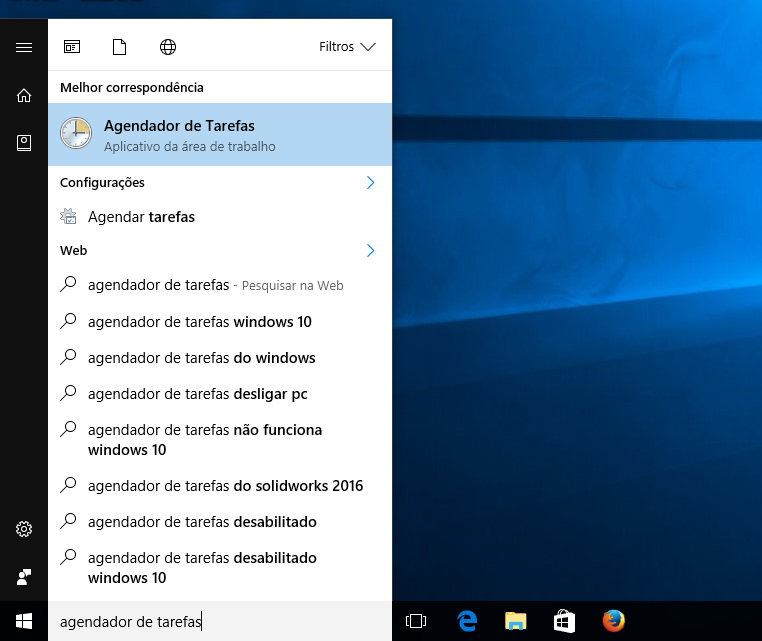
2) No Agendador, criar uma nova tarefa clicando com o mouse em “Criar Tarefa“, como demonstrado a seguir:
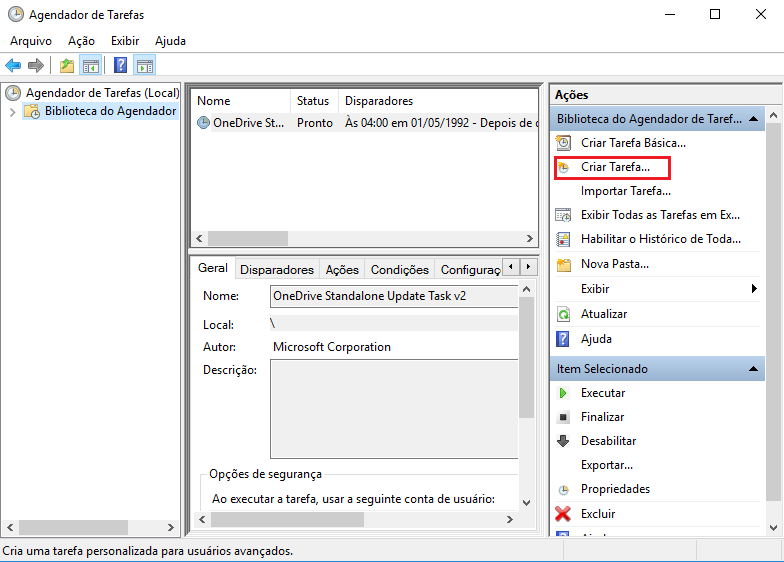
3) Na tela de configuração geral da tarefa, selecionar o usuário sistema(ou system). Para acessar “Alterar Usuário ou Grupo”, digitar “SISTEMA”, como na imagem, clicar em “Verificar nomes” e “OK”:
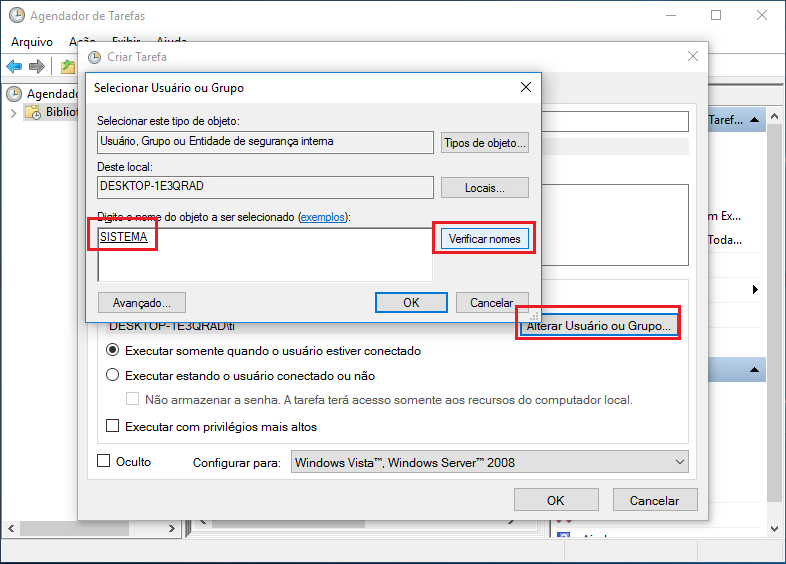
4) Depois de configurar qual usuário executará o kernel, será necessário configurar a sua execução com privilégios mais altos e acessar a aba Disparadores como na imagem a seguir:
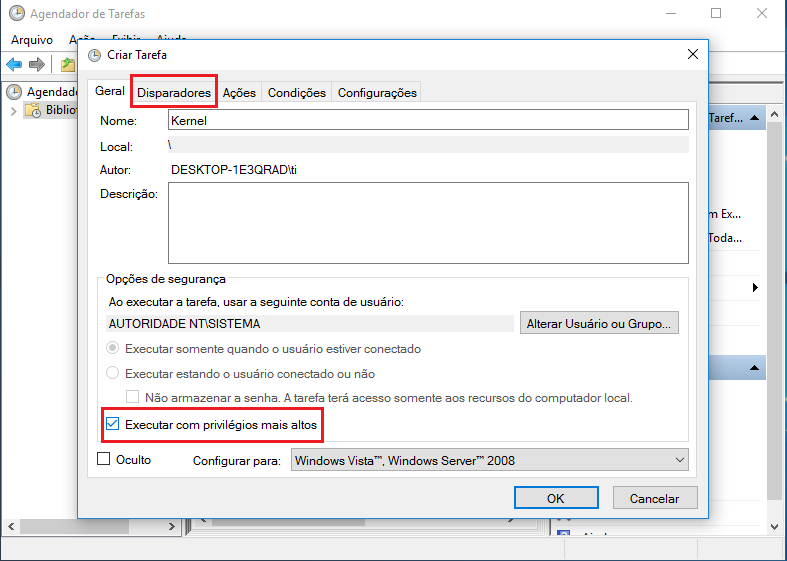
5) Adicionar um disparador para o kernel clicando em “Novo”, conforme figura a seguir:
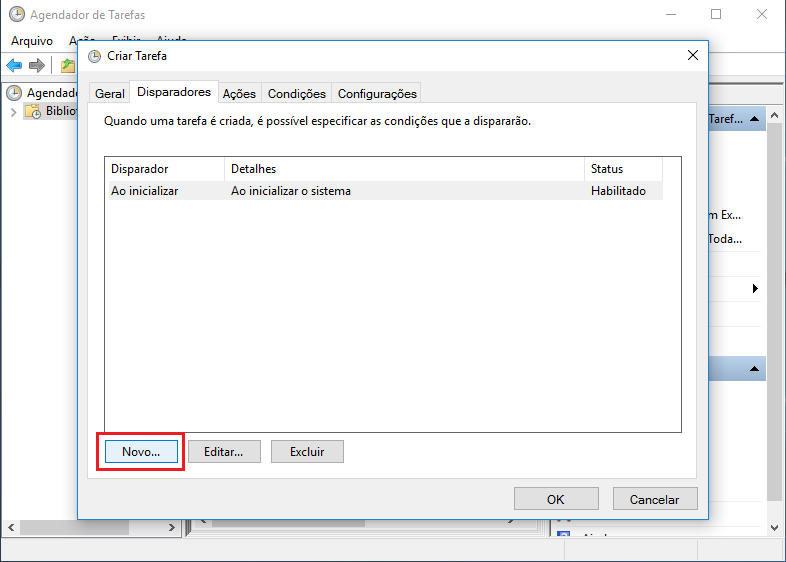
6) O passo anterior deve provocar a abertura da tela de configuração do disparador. Para que o kernel inicialize junto com o windows, devemos configurar primeiramente “Iniciar a tarefa” com a opção “Ao inicializar”. Na seção “configurações avançadas” habilitar “Atrazar a tarefa em” (sugestão: 1 minuto) para evitar que aplicações e funcionalidades do Windows necessárias à execução do Kernel não tenham tempo de entrar em execução. Finalmente, será necessário habilitar o disparador e presssionar “OK”:

7) Para finalizar a configuração, acessar a aba “Ações” e adicionar uma nova Ação, conforme figura a seguir:
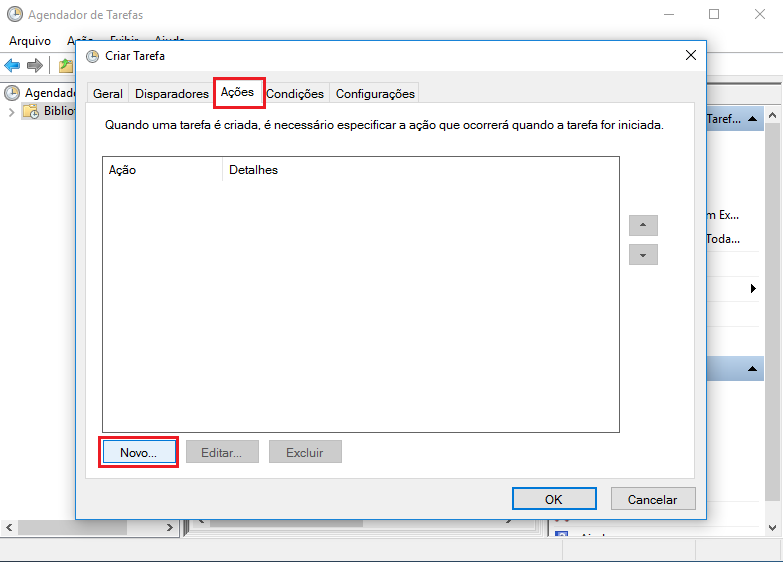
8) Configurar a “Ação” criada para “Iniciar um programa” pressionar “Procurar” e selecionar o programa a ser executado, no caso selecionaremos o “Kernel.exe” que se encontra na pasta “C:\Program Files (x86)\HI_Tecnologia\HIscada_Pro\1.5\SCADA_1\Kernel” (o path pode variar conforme a versão do ambiente e opções de instalação) e pressione “OK” como apresentado nas imagens a seguir:
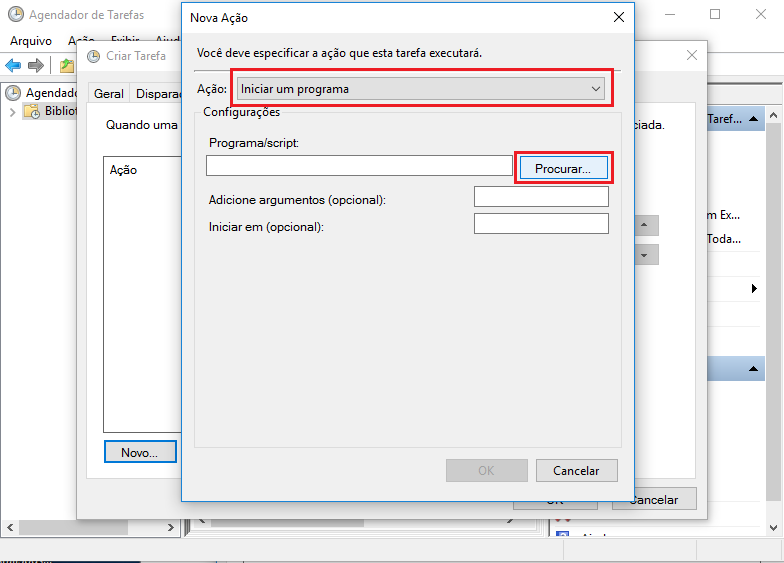
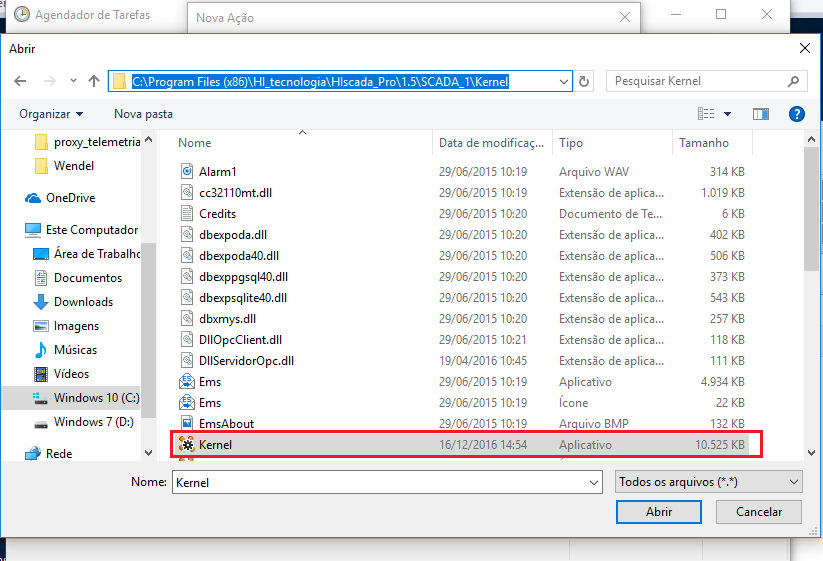
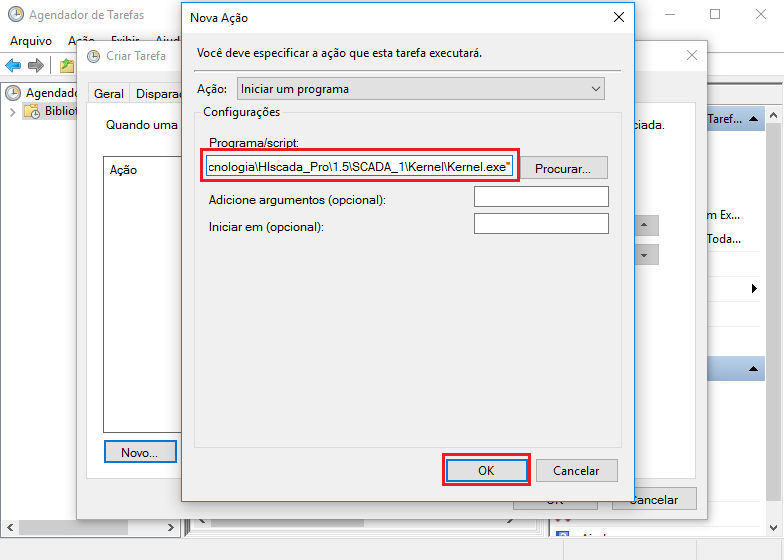
9) Para finalizar pressionar “OK”(conforme imagem a seguir) e reiniciar o computador. O kernel será inicializado junto com o windows:
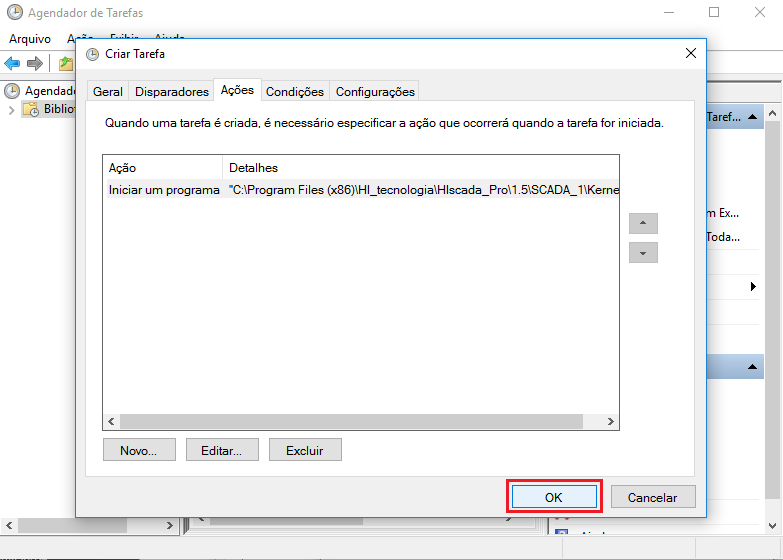
10) Para verificar, acessar o Gerenciador de tarefas do windows e localizar o processo “Kernel.exe” como na imagem a seguir:
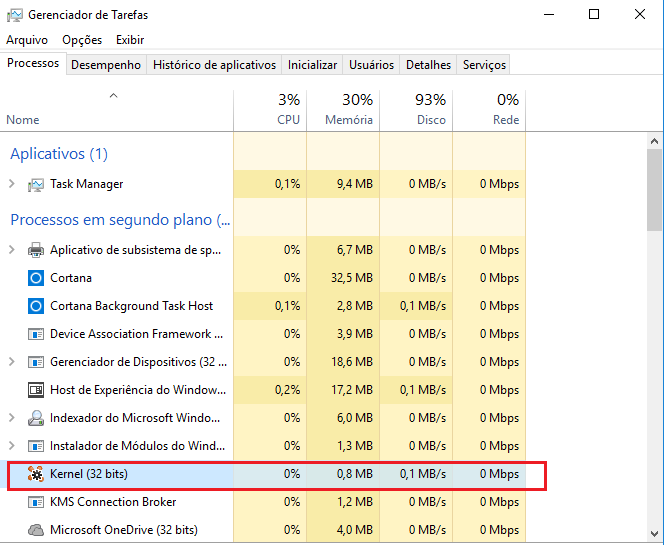
0 out of 5 stars
| 5 Stars | 0% | |
| 4 Stars | 0% | |
| 3 Stars | 0% | |
| 2 Stars | 0% | |
| 1 Stars | 0% |